win11系统怎么登陆两个微信 win11系统如何同时登录两个微信账号
更新时间:2024-02-29 15:59:43作者:xiaoliu
随着Win11系统的推出,很多用户对于如何同时登录两个微信账号产生了疑问,在过去要在同一台电脑上同时登录两个微信账号是一件相对困难的事情。现在随着Win11系统的更新,用户可以轻松地实现这一目标。Win11系统提供了便捷的多用户登录功能,使得同时登录两个微信账号成为可能。这对于那些需要管理多个微信账号的用户来说,无疑是一个非常实用的功能。接下来我们将介绍Win11系统如何实现同时登录两个微信账号的方法,让您轻松管理多个微信账号。
步骤如下:
1.鼠标右键点击桌面上的微信图标,再点击菜单中的【属性】。
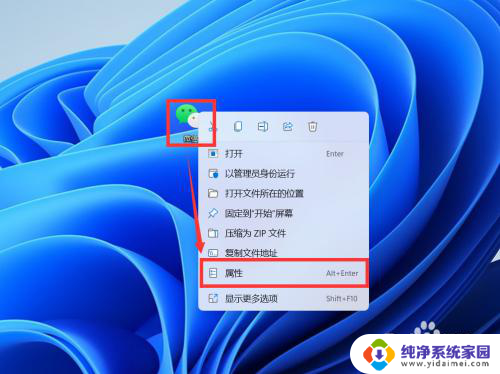
2.在弹窗中找到【目标】,复制文件的目录。
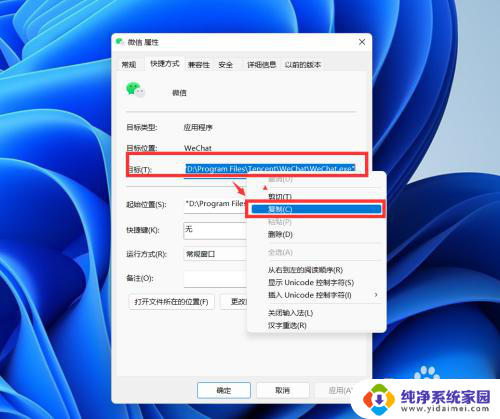
3.打开记事本,复制2行目录到记事本中。并把【双引号】调整到【Program Files】两侧。
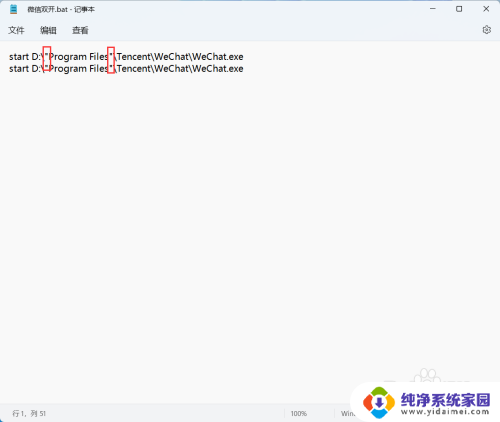
4.将记事本保存到桌面,修改文件名为【微信双开】,保存为【bat格式文件】。
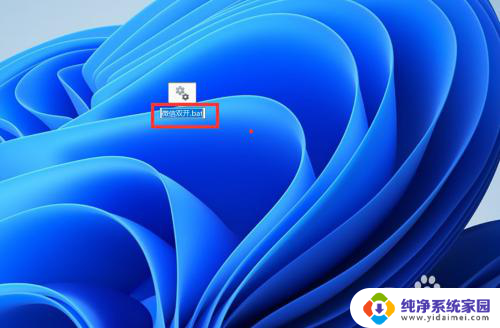
5.双击【bat文件】,就可以同时登录2个微信了。
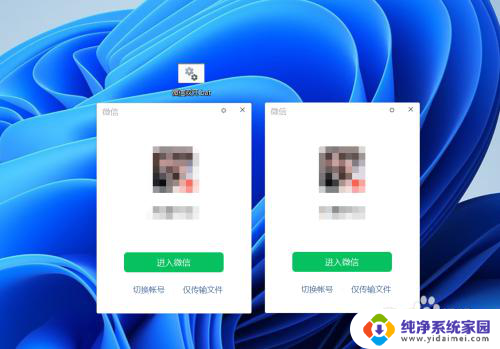
以上就是win11系统怎么登录两个微信的全部内容,如果遇到这种情况,你可以按照以上步骤解决,非常简单快速。
win11系统怎么登陆两个微信 win11系统如何同时登录两个微信账号相关教程
- win11怎么上两个微信 如何在一台手机上同时使用两个微信
- win11登录账号时发生错误 Win11系统无法登陆Microsoft账户怎么办
- win11本地账户登录微软账户出错 Win11系统登陆微软账户提示错误怎么办
- win11登录不了微软账户出错了 Win11系统无法登陆Microsoft账户怎么办
- win11登录卡在microsoft账号了 win11开机卡在microsoft账户无法登陆怎么办
- win11登录微软账户发生了错误请稍后 Win11系统无法登陆microsoft账户
- win11改为微软账户登录 如何在Win11中更改微软账户登录密码
- win11微软登陆发生了错误 Win11系统登陆microsoft账户出现问题怎么办
- win11不能登录个人账户 Win11无法使用个人账户登录的解决方法
- win11在登陆界面进不去桌面 新装Win11后无法登录系统怎么办
- win11如何关闭协议版本6 ( tcp/ipv6 ) IPv6如何关闭
- win11实时防护自动开启 Win11实时保护老是自动开启的处理方式
- win11如何设置网页为默认主页 电脑浏览器主页设置教程
- win11一个屏幕分四个屏幕怎么办 笔记本如何分屏设置
- win11删除本地账户登录密码 Windows11删除账户密码步骤
- win11任务栏上图标大小 win11任务栏图标大小调整方法